笔记本电脑用u盘装win7系统步骤图解
- 分类:Win7 教程 回答于: 2022年12月09日 11:45:19
对于装机人员来说u盘装win7系统可以说是非常普遍的一个方式了,不仅仅是携带比较简单方便;还可以很好的操作。但是对于很多小白来说操作还是比较复杂的,那么大家可以看看小编给你们带来用u盘装win7系统方法步骤。
工具/原料:
系统版本:windows7系统
品牌型号:戴尔灵越16pro
软件版本:咔咔一键重装系统工具v22290
方法/步骤:
通过咔咔一键重装系统工具完成重装:
1、在一台可用的电脑上下载安装咔咔一键重装系统工具打开,插入空白u盘,选择u盘重装系统模式点击开始制作。
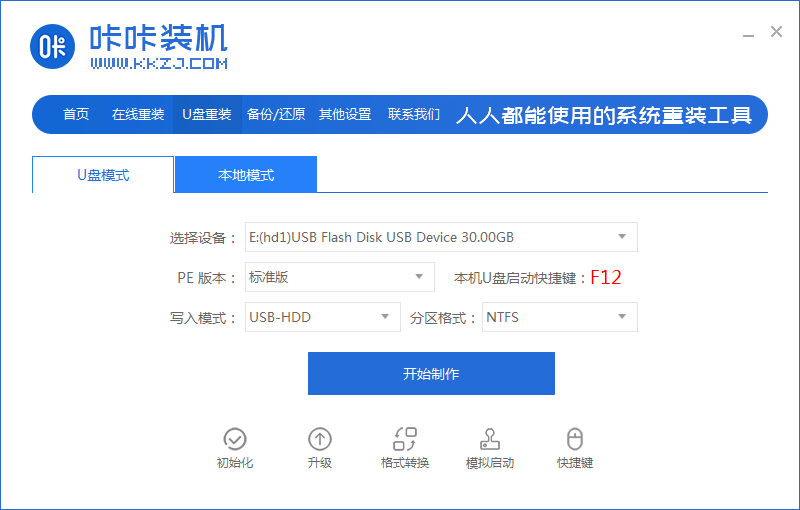
2、选择需要安装的win7系统,点击开始制作。
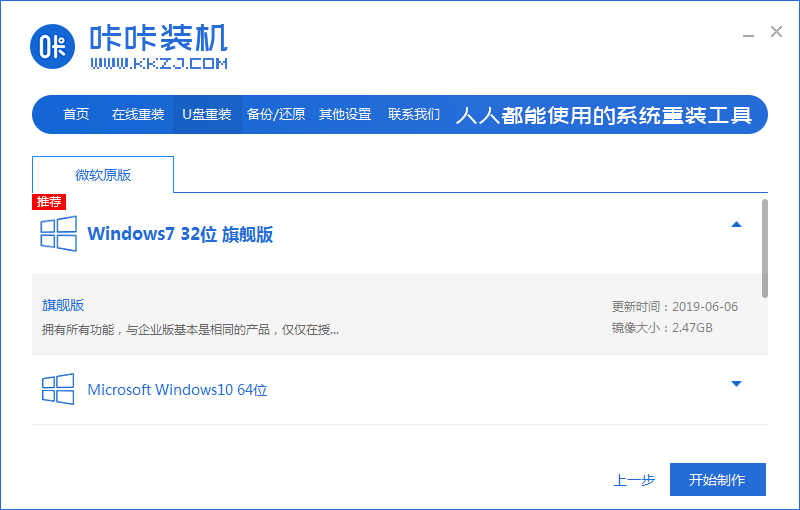
3、软件自动开始制作u盘启动盘,完成后选择预览需要安装的电脑的启动快捷键,再拔出u盘。
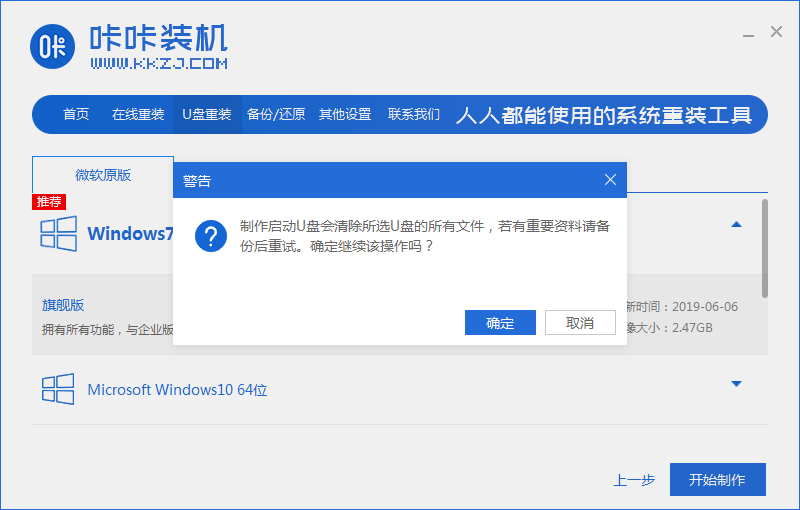
4、把u盘启动盘插入电脑中,开机不断按启动快捷键进启动界面,选择u盘启动项回车进入到pe选择界面,选择第一项pe系统回车进入。

5、在pe系统桌面,打开咔咔装机工具,然后选择需要安装的win7系统点击安装。
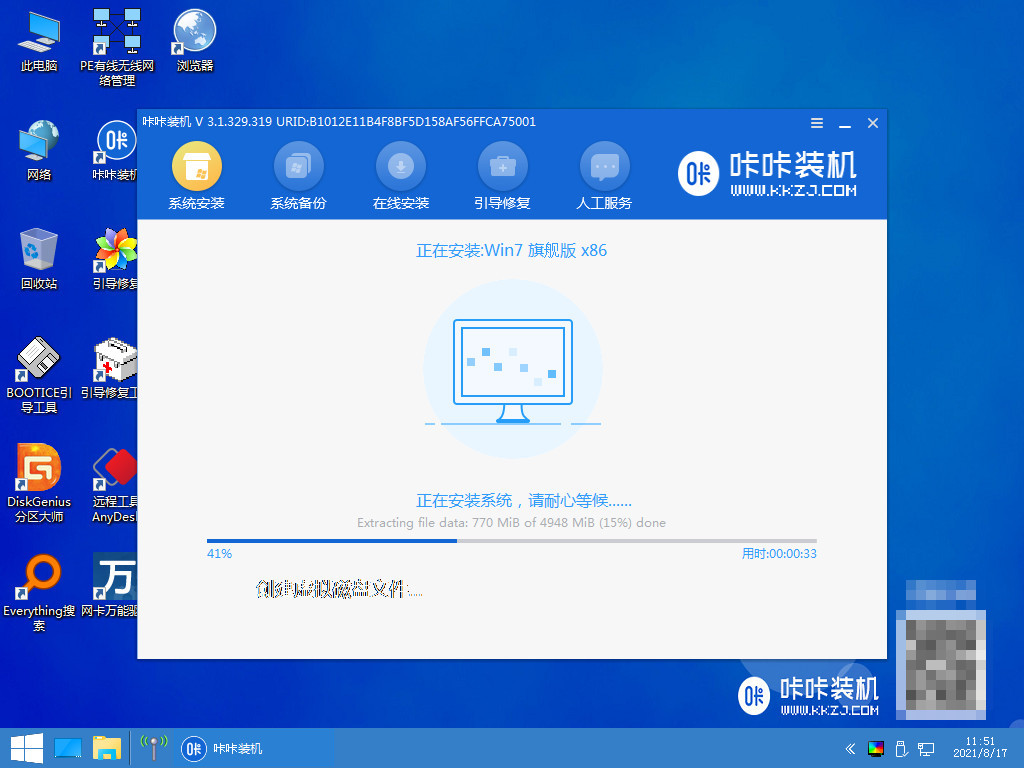
6、安装完成后,立即重启电脑。
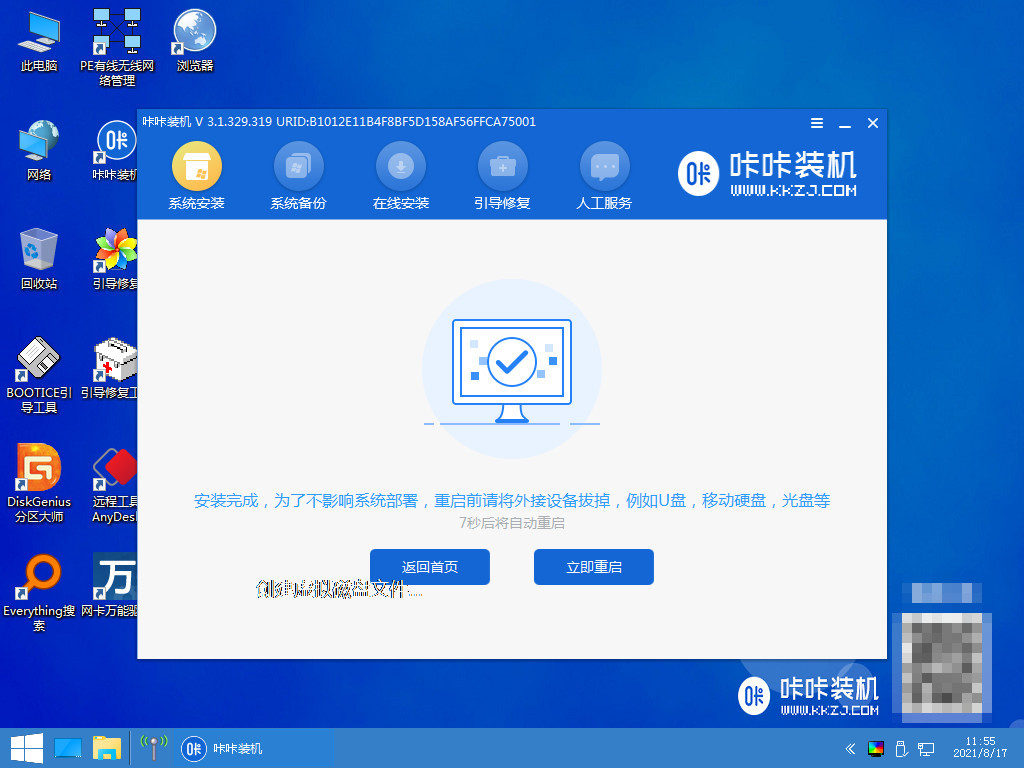
7、多次重启电脑后,等待进入到win7系统桌面即表示安装成功。
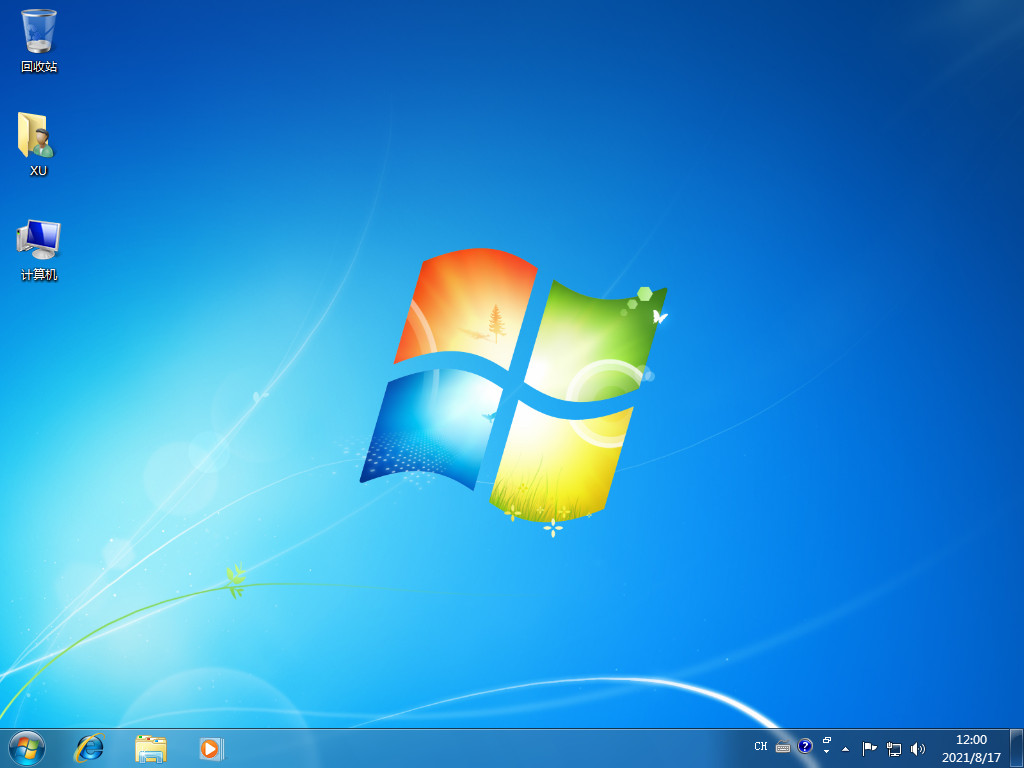
总结:
1、在一台可用的电脑上下载安装咔咔一键重装系统工具打开,插入空白u盘,选择u盘重装系统模式点击开始制作。
2、制作成功后拔出u盘;
3、等待工具自动安装系统。
 有用
26
有用
26


 小白系统
小白系统


 1000
1000 1000
1000 1000
1000 1000
1000 1000
1000 1000
1000 1000
1000 1000
1000 1000
1000 1000
1000猜您喜欢
- 51重装系统win72022/10/19
- 老司机教你一键重装win7系统..2019/01/03
- 重装win7后usb全部失灵怎么办..2022/11/27
- 小白装系统win7的方法步骤2022/08/25
- 注册表被管理员禁用,小编教你如何解决..2018/03/05
- 两台电脑如何建立局域网2019/07/16
相关推荐
- win7如何升级win10的步骤教程..2021/07/09
- 教你win7任务栏怎么还原到下面..2021/08/20
- 电脑黑屏开不了机,小编教你如何快速恢..2018/01/03
- WPS表格阴影边框如何设置,小编教你如..2017/11/08
- 一体机怎么重装系统win72022/10/18
- 一键重装系统win7步骤和详细教程..2022/06/10

















